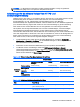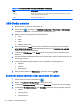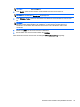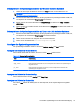HP Smart Zero Core 4.4 Administrator Guide
Dekomprimieren der Systemdiagnosedateien auf Windows-basierten Systemen
1. Laden Sie eine Kopie der Windows-Version von 7-Zip herunter und installieren Sie sie.
HINWEIS: Eine kostenlose Kopie von 7-Zip für Windows erhalten Sie unter
http://www.7-zip.org/download.html.
2. Stecken Sie das USB-Flash-Laufwerk, das die gespeicherte Systemdiagnosedatei enthält, ein,
und kopieren Sie anschließend Diagnose.tgz zum Desktop.
3. Klicken Sie mit der rechten Maustaste auf Diagnostic.tgz und wählen Sie 7-Zip > Dateien
entpacken....
4. Öffnen Sie den neu erstellten Ordner mit der Bezeichnung Diagnose und führen Sie Schritt 3 in
Diagnostic.tar aus.
Dekomprimieren der Systemdiagnosedateien auf Linux- oder Unix-basierten Systemen
1. Stecken Sie das USB-Flash-Laufwerk, das die gespeicherte Systemdiagnosedatei enthält, ein,
und kopieren Sie anschließend Diagnose.tgz zum Startverzeichnis.
2. Öffnen Sie ein Terminal und navigieren Sie zum Startverzeichnis.
3. Geben Sie in der Befehlszeile tar xvfz Diagnostic.tgz ein.
Anzeigen der Systemdiagnosedateien
Die Systemdiagnosedateien werden in die Ordner Befehle, /var/log und /etc unterteilt.
Anzeigen von Dateien im Ordner Befehle
Diese Tabelle beschreibt die Dateien, die Sie im Ordner Befehle finden können.
Tabelle 5-1 Dateien im Ordner Befehle
Datei Beschreibung
Demidecode.txt Diese Datei enthält Informationen zum System-BIOS und Grafiken.
dpkg_--list.txt Diese Datei listet die Pakete auf, die zum Zeitpunkt des Ausführens der Systemdiagnose
ausgeführt wurden.
ps_-ef.txt Diese Datei listet die aktiven Prozesse auf, die zum Zeitpunkt des Ausführens der
Systemdiagnose ausgeführt wurden.
Anzeigen von Dateien im Ordner /var/log
Diese nützliche Datei im Ordner /var/log lautet Xorg.0.log.
Anzeigen von Dateien im Ordner /etc
Der Ordner /etc enthält das Dateisystem zu dem Zeitpunkt, als die Systemdiagnose ausgeführt
wurde.
Verwenden Systemdiagnose für die Fehlerbeseitigung 37